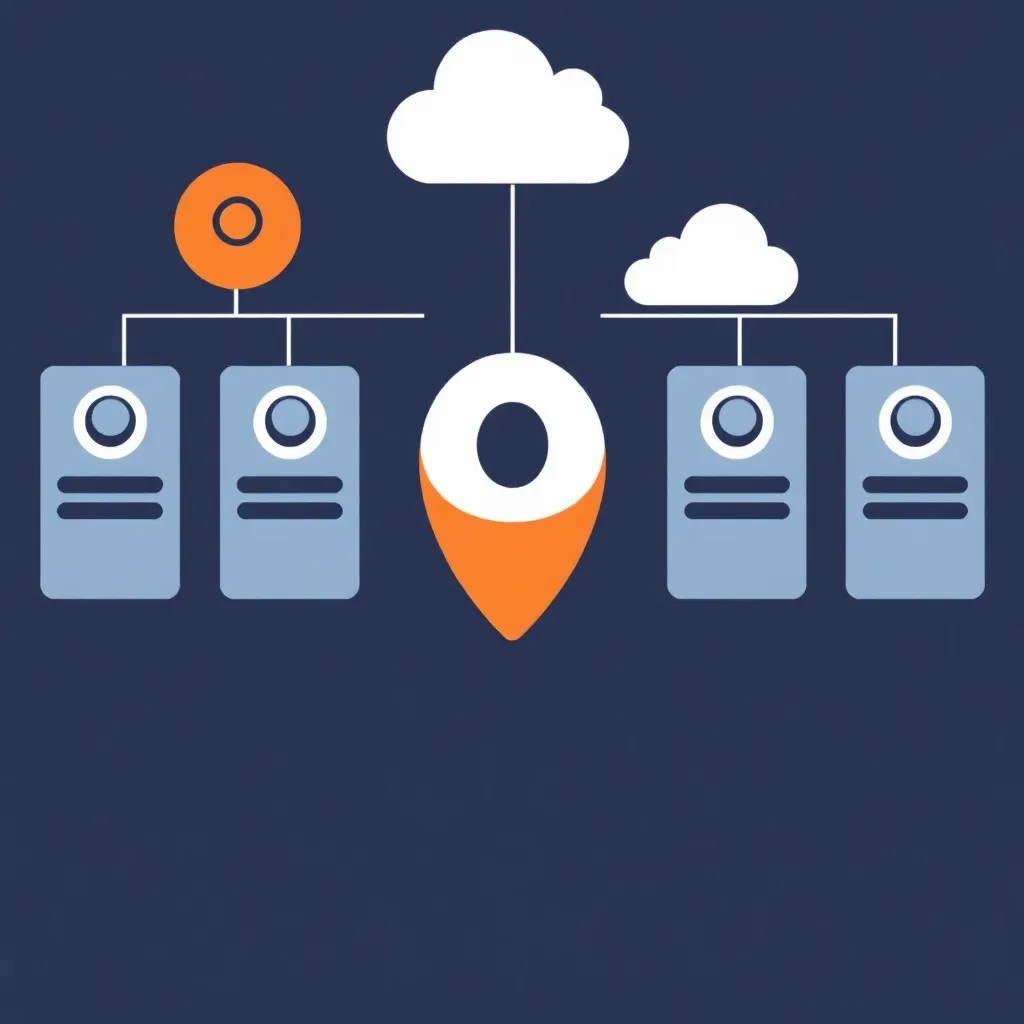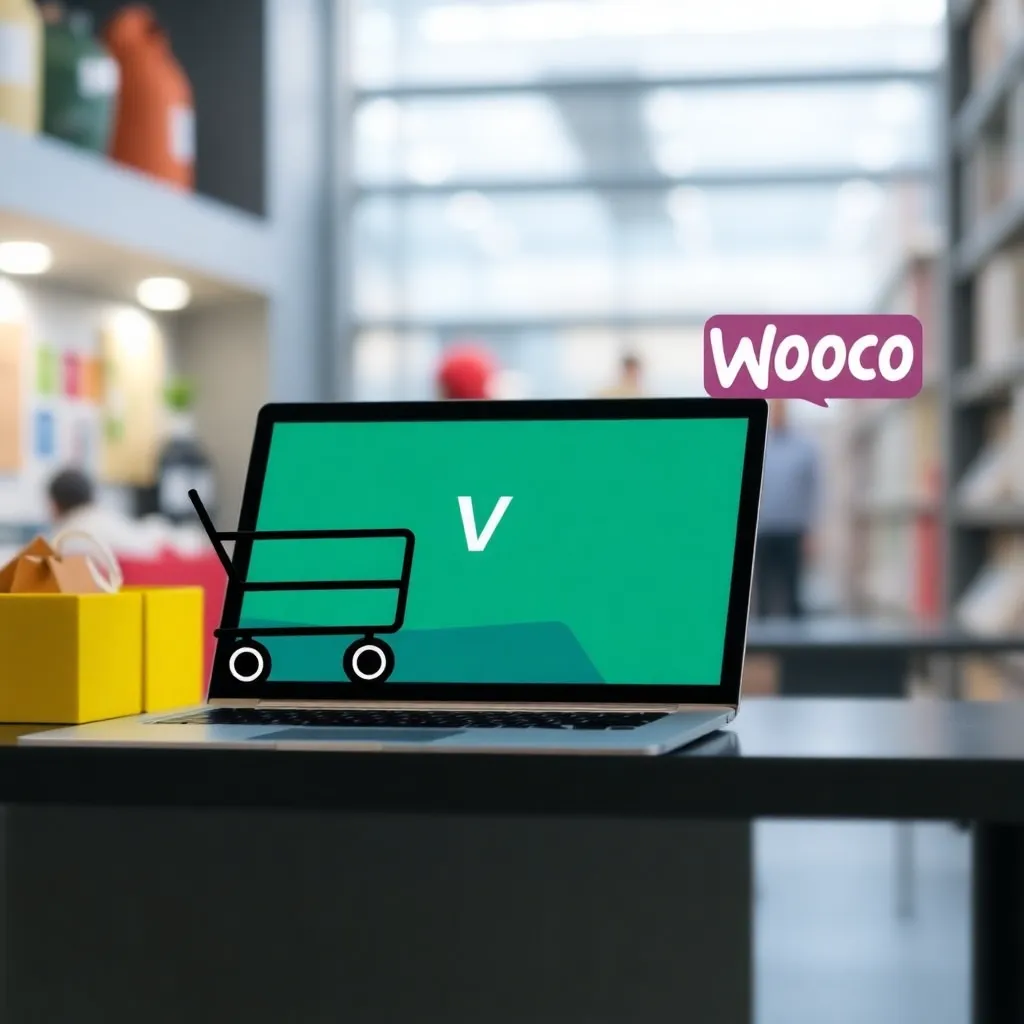Näytämme sinulle, mikä muuttuu, kun vaihdat confixx:stä Plesk ...sinut on siirretty.
Confixx? Mikä se on?
Monet saksalaiset web-hosting-palveluntarjoajat käyttivät 2000-luvun alussa hallintaliittymänä Confixxiä. Periaatteessa se toimii hyvin ja tekee sen, mitä pitääkin. Mutta valitettavasti kehitys lopetettiin vuonna 2011, ja Apachen, php-versioiden tai välityspalvelinten päivitetyt versiot ovat mahdollisia vain lähdekoodia manipuloimalla.
Vielä nykyäänkin on palveluntarjoajia, jotka asentavat asiakkaita Confixx-palvelimille, mutta sitä ei kannata tehdä vanhentuneen ohjelmiston vuoksi.
Vaihtoehtoisia hallintajärjestelmiä ovat Liveconfig tai Plesk. Näillä kahdella tuotteella voit siirtää olemassa olevat Confixx-tilit, jolloin useimmat asetukset otetaan käyttöön.
Tässä kuvataan muutos Confixxistä Pleskiin. Monet asiat muuttuvat. Useimmat niistä parempaan suuntaan 🙂
Uusi muotoilu kirjautumisen jälkeen
Ensi silmäyksellä on paljon uusia painikkeita kaikenlaisia toimintoja varten. Confixxillä oli sen sijaan vain yleiskatsaussivu käytettävissä olevista ja käytetyistä resursseista.
Plesk-valikossa näet sitten kaikki verkkotunnukset, jotka on määritetty valikkokohdan Website & Domains alla, ja suoraan sen alla ovat kaikki asetukset, joita voit muuttaa kyseiselle verkkotunnukselle.
Tässä esimerkissä ensimmäinen merkintä aliverkkotunnuksessa on seuraava homepage.yourcompany.com
Näet asiakirjan juuren verkkotunnuksen alla, joka on hakemisto, jossa verkkotunnus sijaitsee. "Verkkosivusto osoitteessa"Esimerkiksi homepage.yourcompany.com/ . Tässä tapauksessa aladomainille luotiin erillinen hakemisto. Normaalisti pääverkkotunnus olisi hakemistossa /httpdocs/ joka Confixxin tapauksessa on seuraava /html/ Hakemisto olisi.
Automaattisen muutoksen yhteydessä sinun ei yleensä tarvitse muuttaa mitään. Se muuttuu palvelimella, mutta polku, jossa tiedostot sijaitsevat. Jos skriptisi tai esimerkiksi .htaccess- tai .passwd-tiedostot sisältävät polun, sinun on muutettava se manuaalisesti. Samoin Joomla asennukset configurations.php-tiedostossa.
Esimerkiksi tätä edeltävä polku oli nimeltään /var/www/html/web1/html/html/ nyt se kuuluu seuraavasti /var/www/vhosts/web1.alterservername/httpdocs/
Jos olet käyttänyt WordPressiä, näet asennuksen osoitteessa WordPress-työkalupakki. Tässä esimerkissä Plesk ilmoittaa, että WordPress-päivityksiä on saatavilla liitännäisiin ja teemaan. WordPress Toolkit voi optimoida WordPressin tietoturva-asetukset ja pitää WordPressin ajan tasalla.
Alla näet muut sinulle tärkeät vaihtoehdot, kuten php-asetukset, Let's Encrypt, sähköpostiosoitteet, tai oikealla puolella tietokannat, ajastetut tehtävät (cronjobs), ISTORE (roskapostisuojaus gateway).
Mitä minun pitäisi ottaa huomioon siirtyessäni Confixxistä Pleskiin?
Osoitteessa Confixx sinulla oli luultavasti vielä php 5.3. Nyt voit käyttää nykyisiä php-versioita kuten tällä hetkellä php 7.3. Jos haluat käyttää tätä versiota, sinun on ensin korvattava mysql-salasana.
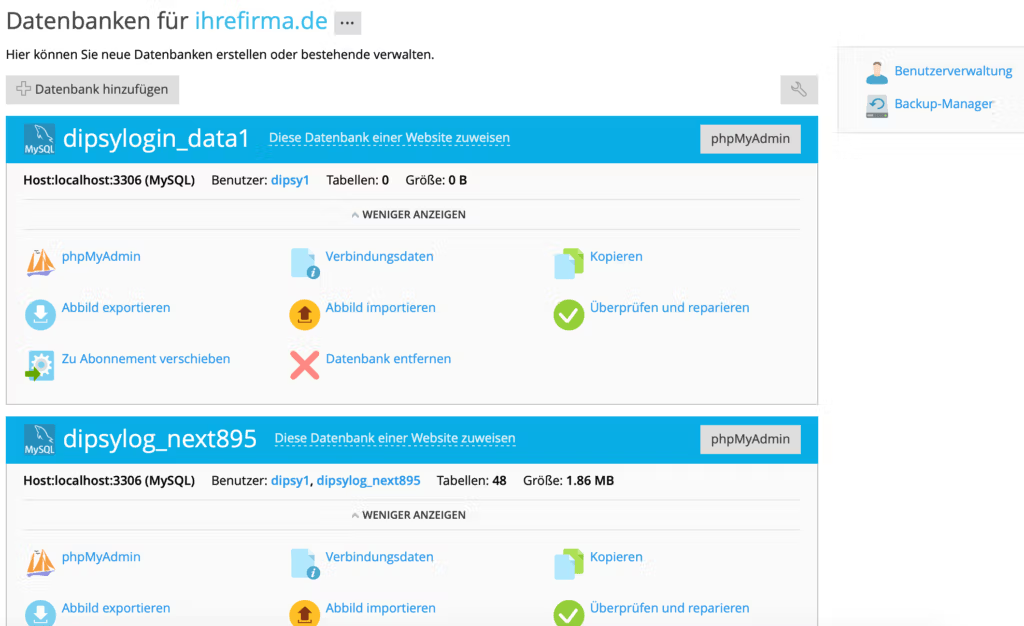
Confixx on tallentanut salasanat melko turvattomaan muotoon. Jos luet tämän, voit helposti verrata sitä niin sanottuihin taulukoihin ja purkaa sen. Sen vuoksi salasana on tarpeen palauttaa.
Klikkaa oikealla puolella Tietokannat-kohdassa.
Täällä näet luodut tietokannat. Confixx-järjestelmässä voit luoda vain yhden tietokantakäyttäjän, jolla on yleensä sama nimi kuin kirjautumisessa, esimerkiksi web1. Pleskillä voit luoda useita käyttäjiä ja myös määritellä, mitä tietokantoja käyttäjä saa käyttää. Vaihda salasana ensin. Napsauta oikealla olevaa Käyttäjähallintapainiketta ja sitten käyttäjääsi. Tässä esimerkissä se on web21.
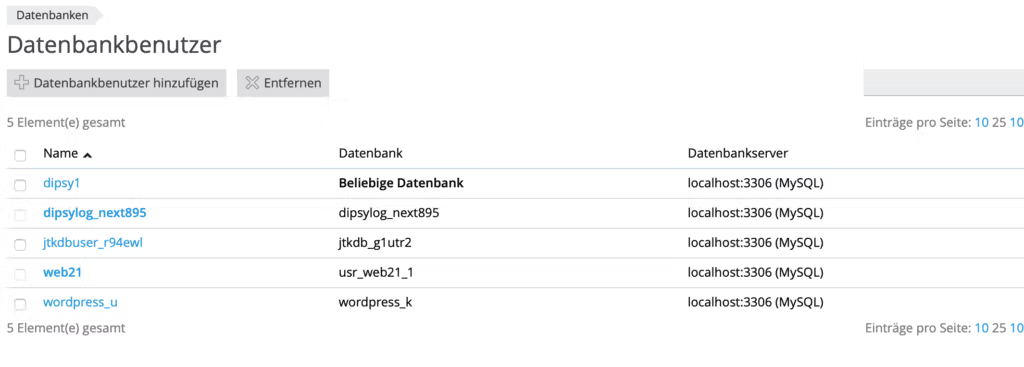
Voit nyt luoda salasanan ja napsauttaa sitten "Salli vain paikalliset yhteydet". Näin varmistetaan, että vain palvelimelta itseltään voidaan muodostaa yhteyksiä.
Vaihda salasana CMS-asennuksessasi. Wordpressin osalta wp-config.php-tiedostossa ja joomlan osalta configuration.php-tiedostossa.
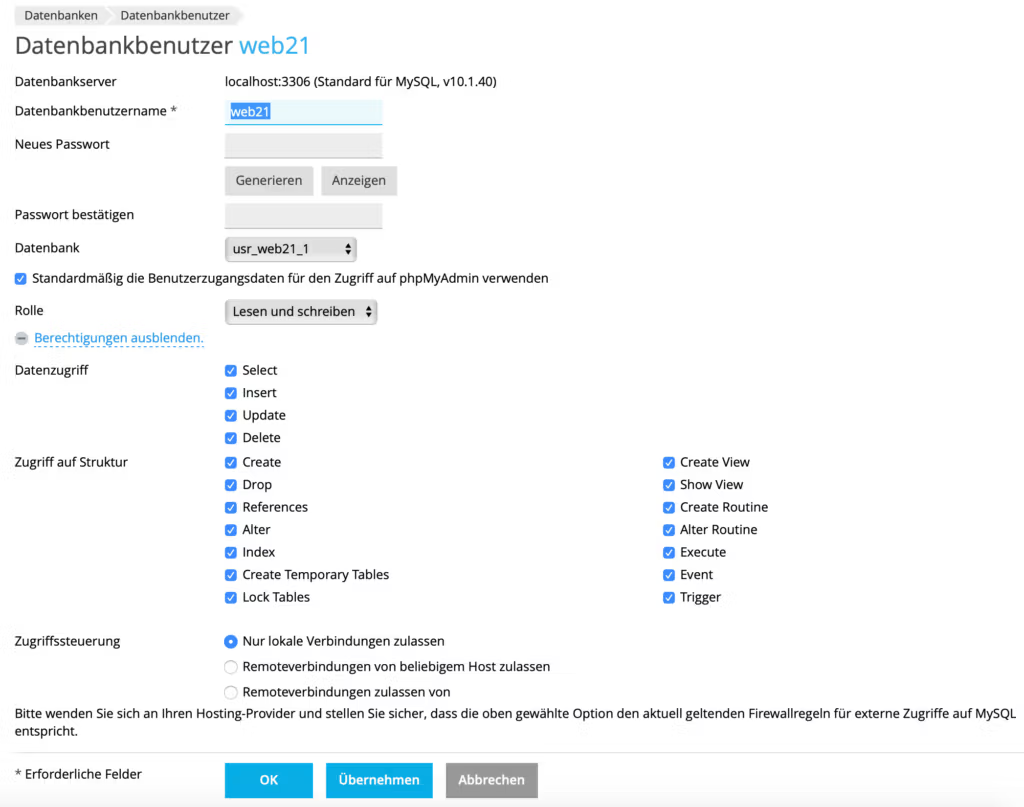
Kun tämä on tehty, voit myös päivittää php-version uusimpaan versioon. Yhteensopivuussyistä on tällä hetkellä valittu php5.3- tai 5.4-versio. Mutta sinun pitäisi korvata se nykyisellä php 7.3:lla ja päivittää sisällönhallintajärjestelmä.
Sähköpostiosoitteet Pleskillä
Toinen tärkeä muutos ovat sähköpostiosoitteet. Jos tili vaihdettiin automaattisesti Pleskiin, voit silti hakea sähköpostit käyttäjätunnuksellasi esim. web123p1, mutta Pleskissä sähköpostiosoitteet määritellään itse sähköpostiosoitteen muodossa postilaatikkona. Voit muuttaa tämän manuaalisesti. Tämä yksinkertaistaa käyttöä päätelaitteissa, jos käyttäjänimi on sama kuin sähköpostiosoite, sinun ei tarvitse muistaa postilaatikoita.
Napsauta kerran päävalikossa sivuston ja verkkotunnusten alla olevaa valikkokohtaa sähköpostiosoitteet.
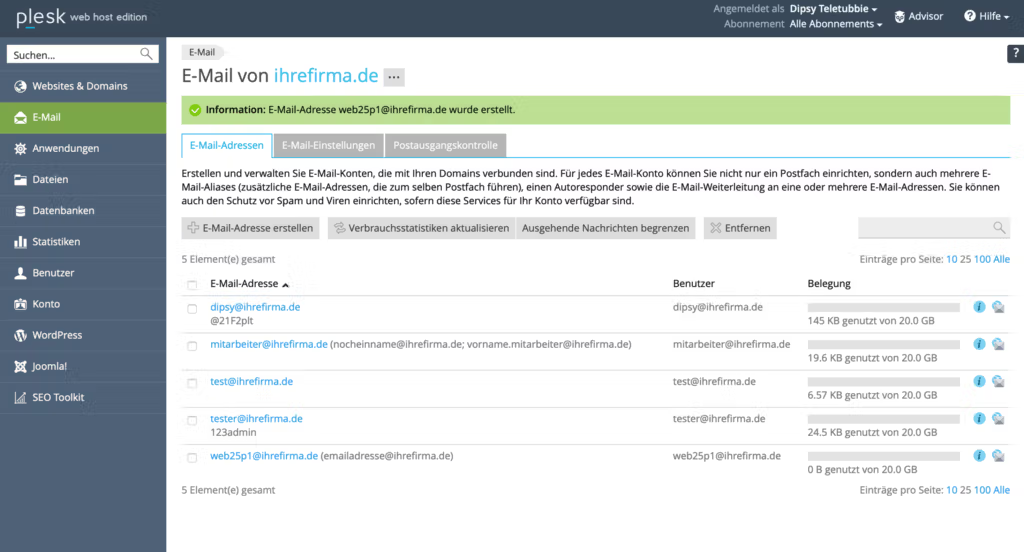
Täällä näet esimerkiksi web25p1@ihrefirma.de ja sen takana alias emailadresse@ihrefirma.de. Tämä alias oli aiemmin sähköpostiosoitteen välitys postilaatikkoon web25p1. Postilaatikon nimi on siis edelleen web25p1, ja osoitteeseen emailadresse@ihrefirma.de lähetetyt sähköpostit ohjataan tähän postilaatikkoon.
Jos haluat nyt postilaatikon nimeksi emailadresse@ihrefirma.de, voit nimetä postilaatikon uudelleen. Tätä varten sinun on ensin poistettava peitenimi ja sitten nimettävä postilaatikko uudelleen.
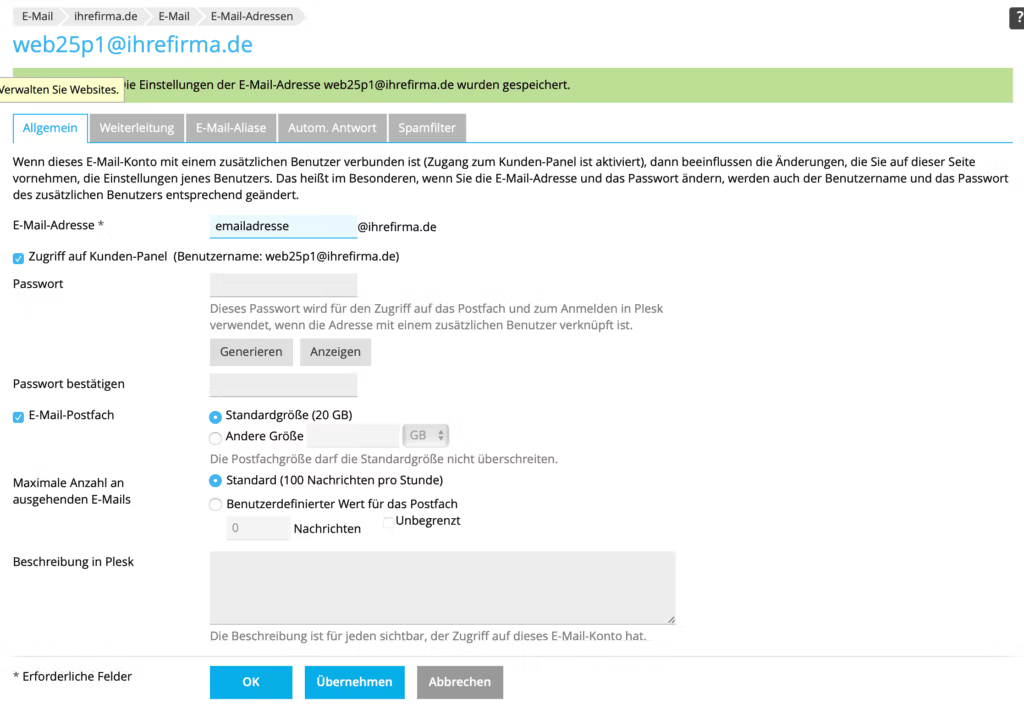
Tilaisuudessa voit myös kerran vaihda salasana. On suositeltavaa vaihtaa salasana säännöllisesti, vähintään kerran neljännesvuodessa.
Nyt voit syöttää sähköpostiohjelmaan käyttäjänimeksi emailadresse@ihrefirma.de. Miten se tehdään, on hyvin esimerkiksi täällä täällä: Sähköpostiasetukset Thunderbirdille salauksella.
Aseta sähköpostiohjelmasi niin, että yhteys sähköpostipalvelimeen on vain salattu. Kaikkea muuta ei pidä käyttää turvallisuussyistä. SMTP-palvelimen portti: 465, IMAP-palvelimen portti 993. pop3 995.
Mitä ylimääräistä?
Sähköpostin roskapostisuojaus gateway
Oikealla puolella näet valikkokohdan ISTORE. Tämä on roskapostisuojausportti saapuville ja lähteville sähköposteille Spamexperts-ratkaisun yhteydessä. Täältä voit tarkistaa hylätyt sähköpostit ja lisätä tärkeät vastaanottajat valkoiselle listalle. Järjestelmä yhdistää useita roskapostisuojausratkaisuja ja varmistaa, ettei roskapostia käytännössä pääse läpi. Myös lähtevät sähköpostit tarkistetaan, ja jos roskapostia lähetetään hakkeroidulta tililtä, lähetys lopetetaan välittömästi. Näin ollen mustaa listaa ei ole, ja sähköpostit lajitellaan ensisijaisesti suurissa sähköpostipalveluissa, koska yhdyskäytävän kautta lähetetään päivittäin satojatuhansia hyviä sähköposteja.
Myös DKIM ja DMARC ovat nyt käytettävissäsi vain pienellä merkinnällä yhdyskäytävässä ja muutamalla asetuksella DNS:ssä. Tällä hetkellä sinulla on paras mahdollinen sähköpostiratkaisu. Miten tämä asetetaan, näet artikkelistamme: Luo DKIM- ja DMARC-merkintä roskapostisuojauksen yhdyskäytävään..
Haittaohjelmien skannaus ja poisto
Ein Haittaohjelmien skanneri tarkistaa kaikki tiedostosi useita kertoja viikossa haittaohjelmien varalta ja poistaa ne suoraan. Saat tämän jälkeen ilmoituksen sähköpostitse ja voit päivittää järjestelmääsi.
Jos se on liian vaikeaa, voit myös käyttää valikkokohtaa "Haittaohjelmien puhdistus"Varaa ammattitaitoinen palvelu, joka skannaa sivustosi päivittäin haittaohjelmien varalta ja puhdistaa sen kokonaan, mukaan lukien tietokantojen hakkerointi ja sisällönhallintajärjestelmän päivitykset. Kun sivusto on hakkeroitu sinun pitäisi puhdistaa se mahdollisimman pian, muuten et ole listattu hyvin google.
Kotisivun rakennussarja
Palvelimilla on saatavilla 3 eri valmistajien rakennussarjaa. Maksutta ja ilman lisämaksua. Kun Web Presence Builderettä SitePad Website Builder ja Site.Pro Builder. Tämän avulla voit luoda ammattimaisia verkkosivustoja muutamalla napsautuksella.
web-sovellusten palomuuri
Verkkosivustoasi isännöi web-sovellus. Palomuuri suojattu nykyisillä säännöillä. Internetiin johtavan palomuurin lisäksi tämä estää nykyiset hyökkäykset verkkosivustoihisi. Mutta voit myös poistaa yksittäiset säännöt käytöstä, jos joidenkin teemojen kanssa on ongelmia. WordPress siellä.
Salasanasuojaus on myös käytännöllinen. Sinun ei enää tarvitse luoda .htaccess/passwd-tiedostoja. Täällä voit helposti suojata hakemistoja salasanalla.
TLS-varmenteet
Voit helposti luoda ilmaisia varmenteita kaikille verkkotunnuksille ja aluetunnuksille valikkokohdassa Let's Encrypt. Varmenteista ei tarvitse maksaa enempää ja niillä on sama tekninen suoja kuin maksullisilla varmenteilla.
Pääsy lokitiedostoihin
Valikkokohdasta "Lokit" voit helposti selvittää, mistä ongelma johtuu. Sinulla on pääsy verkkosivustojesi käyttö- ja virhelokeihin.
Kun luot uusia verkkotunnuksia, varmista, että luot niille erillisen hakemiston httpdocs-hakemiston rinnalle. Ei siis httpdocs-hakemiston sisällä, vaan sen yläpuolella, jotta sivustot ovat erillään toisistaan.
Jos käytät WordPressiä, on suositeltavaa käyttää komentoa WordPress-työkalupakki automaattinen Päivitykset päälle.
Toivotamme paljon iloa Pleskiin ja monia uusia ominaisuuksia ja teknisiä mahdollisuuksia.